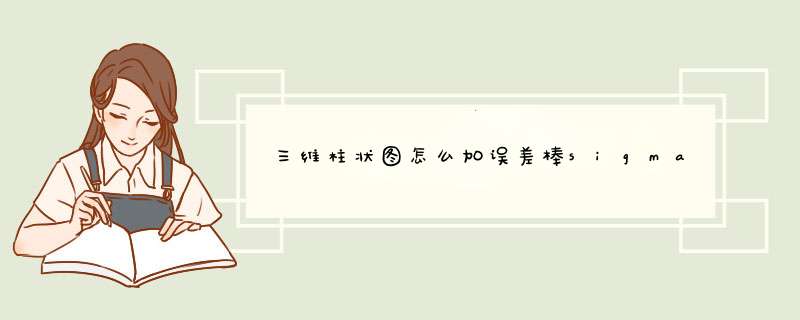
2、其次在d出的参数框中,选择更多选项,误差量,自定义。
3、最后选择第四列的SD值,即可绘制误差线。另外根据需要,还可以在误差线里面选择只显示“正偏差”。
1、数据如下,A、B例的数据分别对应为X轴和Y轴。C列是另外添加的一列,系统默认为Y,数据对应的是Y轴的误差线数据。
2、选中列C,鼠标右键d出菜单,点击Properties。
3、将Options下的Plot Designation从原来的Y修改为Y Error,点击Apply。
4、回到Workbook,列C后面应该从Y变成了yEr。
5、现在直接同时选中3列的数据绘图就有误差线了。
如果需要X轴方向的误差线,也是如此,将误差线数据列的Plot Designation设为X Error即可
EXCEL 图表每个值误差值不同添加误差线的方法如下:
1、打开Excel,建立空白工作簿。
2、插入制作图表的数据。
3、以这些数据制作Excel图表,选择以散点图为例。
4、点击图表,点击图表右上方的加号—“误差线”—“更多选项”。
5、右侧打开误差线设置窗口,在“误差线选项”中点击“系列YY误差线”,点击“误差线选项”。
6、点开“垂直误差线”,选择一种误差线样式,在“误差量”的“固定值”中输入大小。
7、点击“误差线选项”中的“系列YX误差线”。
8、选择一种误差线样式,并更改数值大小。
9、在图表中即可为每一个数据添加垂直和水平误差线。
10、设置误差线的线型和颜色,完成误差线添加。
欢迎分享,转载请注明来源:内存溢出

 微信扫一扫
微信扫一扫
 支付宝扫一扫
支付宝扫一扫
评论列表(0条)